時間:2023-09-28 來源:互聯網 瀏覽量:
怎麼查windows10是否激活,在使用Windows 10操作係統時,我們常常需要確認係統是否已經成功激活,畢竟隻有激活後,我們才能享受到操作係統的全部功能與特性。如何查看Windows 10是否已經激活成功呢?查看Windows 10激活狀態非常簡單。我們可以通過幾個簡單的步驟來確認係統是否已經成功激活,確保我們能夠充分利用操作係統所提供的各種便利與功能。接下來我們將一起探討如何查看Windows 10是否已經激活成功。
具體方法:
1.在Windows10係統桌麵,依次點擊桌麵左下角的“開始/Windows係統/控製麵板”菜單項
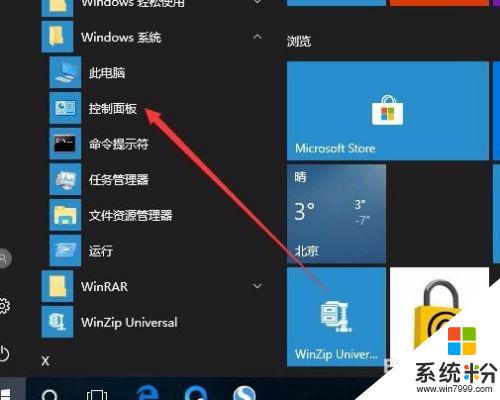
2.這時會打開Windows10係統的控製麵板窗口,點擊窗口中的“係統和安全”圖標。
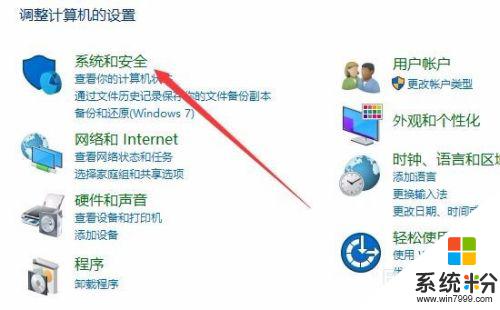
3.在打開的係統和安全窗口中,點擊右側窗口中的“係統”快捷鏈接。
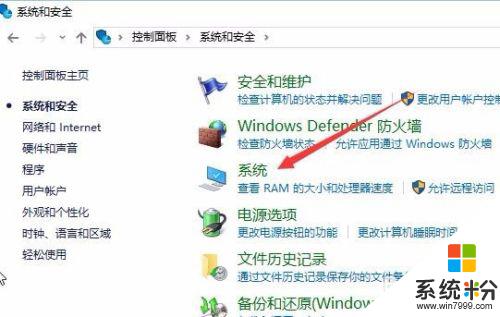
4.在打開的係統窗口中就可以看到Windows 10的係統信息了,同時在Windows 激活一欄中可以看到是否激活
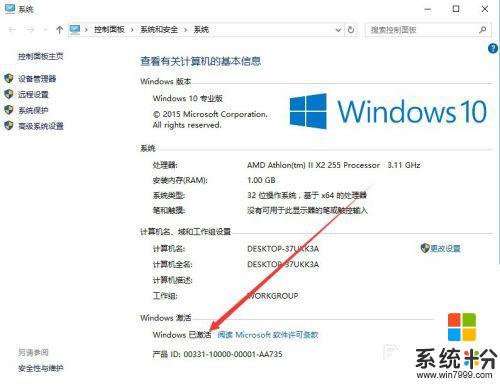
5.在上麵的界麵中隻可以看到係統是否激活了,那麼是永久激活還是有時間限製呢?下麵我們來看一下是否永久激活,右鍵點擊桌麵左下角的“Windows徽標”。然後在彈出菜單中選擇“運行”菜單項
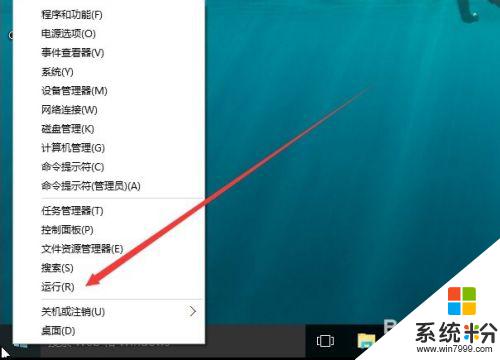
6.在打開的運行對話框中輸入slmgr.vbs -xpr命令,點擊確定按鈕
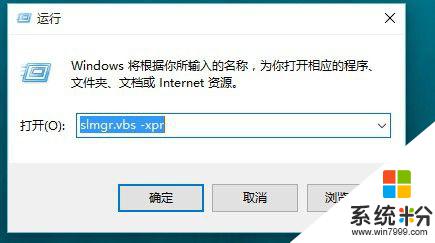
7.這是就會彈出是否永久激活的窗口,筆者的是批量激活。隻有180天的時間,如果是永久激活的話,就會在窗口中顯示永久激活的字樣
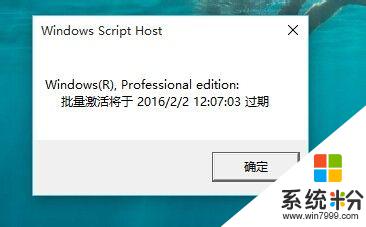
8.接下來我們看一下激活的詳細信息,在運行對話框中輸入“slmgr.vbs -dlv”,然後點擊確定按鈕
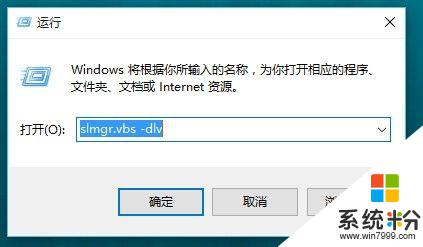
9.這時就會彈出激活的一些詳細信息,我們可以通過該窗口了解激活的詳細情況。
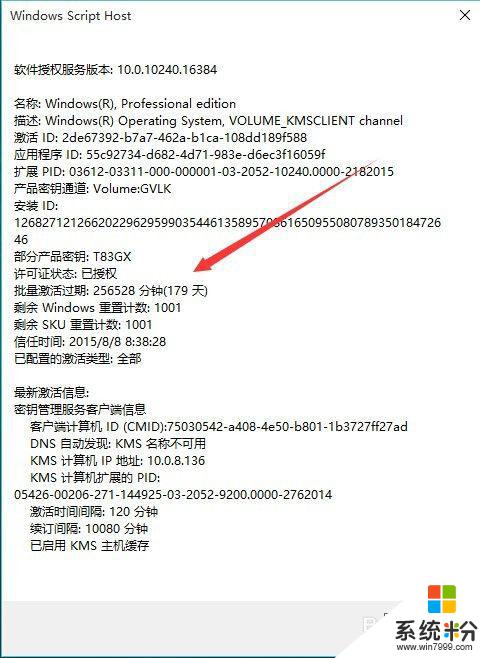
以上就是如何檢查Windows 10是否已激活的全部內容,如果您遇到相同的問題,可以按照本文的方法解決。